最佳视频分辨率转换器 [各种工具 + 评论]
视频根据其源设备具有不同的分辨率,这在将其传输到另一台设备时会导致问题。有些设备不支持视频的原始格式和分辨率。这样,由于格式和分辨率的问题,它无法播放视频。尽管存在基于分辨率的问题,您是否正在寻找一种仍然播放视频的方法?
仍然播放视频的一种方法是通过转换过程。它将帮助您选择设备支持的所选分辨率。同时,它可以帮助您提升视频的分辨率。视频的细节将在您观看后显得更加清晰、锐利和逼真。这篇文章将呈现一个 视频分辨率转换器 帮助您完成任务。它将提供有关应用程序、说明指南等的详细信息,这将使像您这样的初次用户受益。如果您打算转换可支持您的设备的视频分辨率,请继续阅读这篇文章。我们可以?

第 1 部分。最佳视频分辨率转换器
1. Vidmore视频转换器
如果您打算转换视频以支持您的设备,请选择可以执行此操作的应用程序。有一件事情是肯定的: Vidmore视频转换 有能力并且可以帮助您完成任务。该程序具有易于理解和使用的初学者友好界面。无论是初学者还是该领域的专业人士,您都可以轻松控制和掌握程序。该程序具有许多内置功能、编辑功能和工具。它有转换器、现成的主题和拼贴制作器,并且该部分包括其他工具。该程序可以帮助您提高视频分辨率,并允许您选择所需的格式和分辨率。此视频分辨率转换器程序可以帮助您在几分钟内转换视频。阅读以下部分了解此方法的先验背景。
支持的操作系统:Windows PC 和 Mac
优点
- 它有许多内置功能、编辑选项和工具
- 它可以提升视频分辨率,优化亮度,消除视频噪音,减少视频抖动
- 它支持多种流行的媒体文件格式
- 它使用户能够选择和输入分辨率
- 支持批量转换
- 无需互联网连接即可访问
优点
- 使用付费版本可以完全访问该程序
这部分将介绍简单易行的步骤,以帮助您将视频分辨率转换为所需的分辨率。
第 1 步。下载并安装 Vidmore 视频转换器
要获得完全访问权限,请将程序下载并安装到您的 Mac 或 Windows 桌面。安装过程完成后,启动程序并开始使用。
步骤 2. 上传视频文件
当您打开程序时,您会自动转到 转换器 标签。单击 (+) 图标将视频文件上传到程序。它将打开您的桌面文件夹并选择您要转换分辨率的视频。之后,您的视频将被放置在转换器部分。
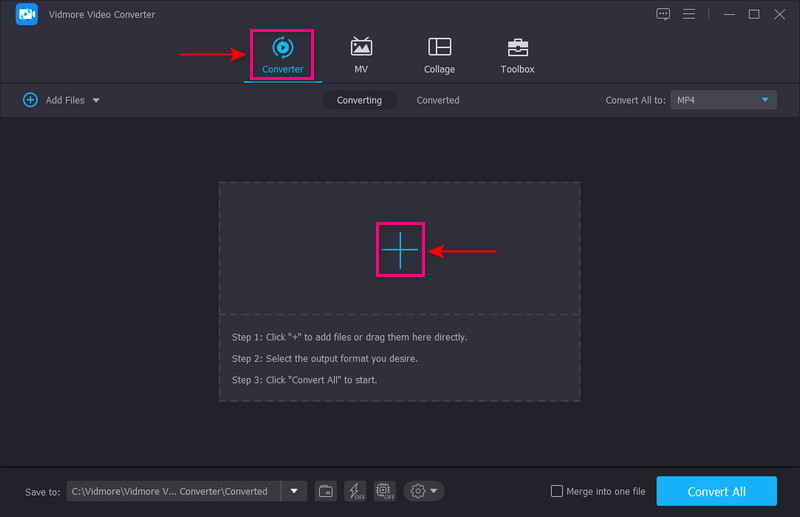
步骤 3. 高档视频分辨率
点击 绘画 单击剪刀旁边的图标以继续进行视频放大过程。屏幕上会出现一个带有增强视频选项的小窗口。勾选旁边的方框 提高分辨率 从列出的列表中。此功能将提高视频的分辨率。完成后,单击 保存 屏幕右下角的按钮,它将引导您进入转换器部分。
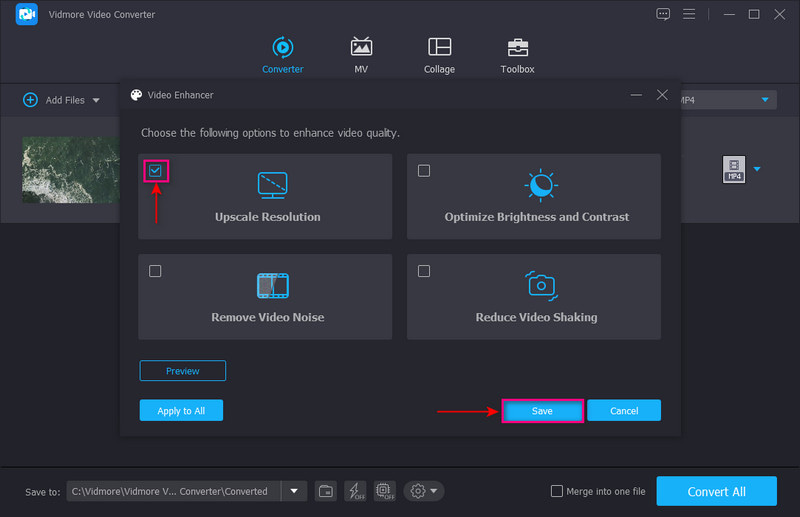
步骤 4. 选择视频分辨率
前往 落下 屏幕右侧的菜单以选择输出格式。确保您的设备支持您选择的格式和分辨率。最高分辨率为 4K 视频,最低为标清 480 像素。设置好后,点击 全部转换 按钮将您的视频转换为选定的分辨率。
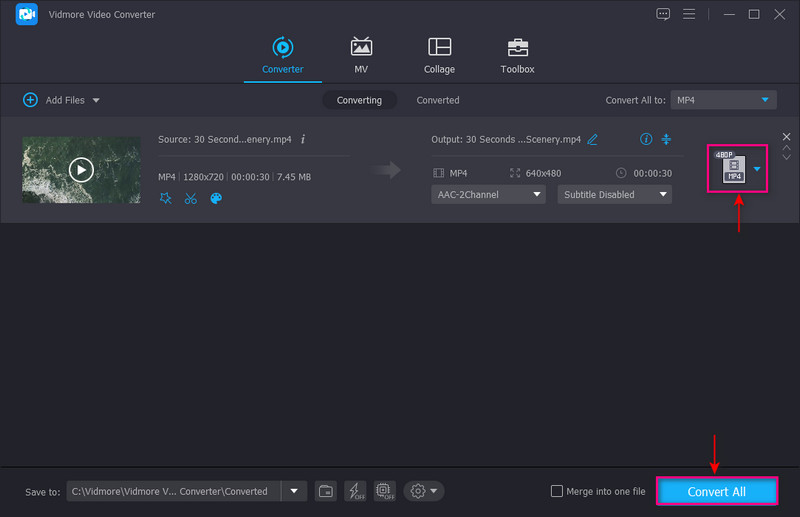
2.转换器精简版
如果您正在寻找 MP4 视频分辨率转换器,您可以依靠 Converter Lite。这个转换器有一个简单的界面,可以使转换很容易完成。只需添加您的视频文件,选择一种格式或设备,就可以了。这个免费使用的转换器支持不同的流行和主要文件格式。使用此程序,您可以转换视频格式,同时转换视频分辨率。每种视频文件格式都预定义了六种视频分辨率,包括 720 x 480、1280 x 720 等等。此外,它使用户能够从格式选项卡中选择设备,以使分辨率与设备兼容。

支持的操作系统:Windows PC 和 Mac
优点
- 它有一个简单的界面,易于使用和控制
- 它能够批量转换音频或视频文件格式
- 它能够转换视频格式和视频分辨率
- 它使用户能够从与视频兼容的格式部分选择设备
缺点
- 它仅支持有限的视频文件格式
- 它只有六种不同的分辨率
3.DivX 转换器
如果您是正在寻找分辨率转换器的 Window 用户,则可以依赖 DivX Converter。该转换器的拖放功能允许用户轻松转换他们的视频文件。将视频添加到转换器部分后,您可以查看上传视频的所有标题。每个视频都带有三个选项:视频、音频和字幕。它使用户能够快速选择高达 1920 x 1080 的视频分辨率。此外,您还可以从该选项更改比特率、最大文件大小值和旋转。此外,您还可以在输出视频配置文件选项中同时更改视频格式和分辨率。

支持的操作系统:Windows PC
优点
- 这是一个易于管理的转换器
- 它提供云连接、DTS-HD 插件和视频包的 15 天试用期
- 它使用户能够播放视频并为其添加字幕
缺点
- 它只有有限的配置文件可以为特定设备选择优化的视频版本
- 订阅专业版以使用程序的全部功能
- 它内置于其他插件安装中
4.手刹
HandBrake 是一个基于 Web 的转换器,完全免费且开源。它支持大量输出格式和特定设备的许多预设配置文件。此转换器可以帮助您将视频分辨率转换为您喜欢的分辨率。该程序支持的最高分辨率为 2160 像素。当您使用程序进行转换时,它会确保它不会改变视频的质量。

支持的操作系统:Linux、Mac 和 Windows PC
优点
- 它是一个免费的开源程序
- 它产生了高质量的输出
- 它具有内置的编辑功能
缺点
- 它没有适合初学者的界面
- 它转换视频文件很慢
5.弹性夹
如果您想要一个高分辨率到低分辨率的在线视频转换器,您可以依靠 FlexClip。它具有初学者友好的界面,易于使用且免费。此转换器可以帮助您将 4K 视频压缩为不同的分辨率。它支持流行的文件格式和从 360 到 1080 像素的分辨率。它具有强大的编辑功能,可通过应用动画文本、过渡、叠加等来增强您的视频。只需几个步骤,您就可以轻松地将视频的分辨率转换为与您的设备兼容的首选分辨率。将文件放入转换器,更改设置,然后开始转换。完成后,您转换后的视频将自动下载。

支持的操作系统:SaaS/Web
优点
- 它有一个初学者友好的界面,易于理解和掌握
- 它有编辑功能
- 它使用户能够更改视频的分辨率、格式和质量
优点
- 它只有有限的文件格式
- 它只有有限的分辨率
- 与其他专业视频转换器相比,它是基本的
6. 123个应用程序
123APPS Online Video Converter 是一个基于网络的免费应用程序,可以转换视频文件。它允许用户直接在浏览器中更改网站的视频格式、分辨率和大小。它可以上传最大 4 GB 的文件。最重要的是,它可以转换 300 多种格式,并且这个数字随着更新而不断增长。这个基于网络的转换器对您要转换的视频文件的数量没有限制。有了它,您可以随意转换。您至少要做的是上传您的视频文件,选择文件格式,更改分辨率,然后就完成了。

支持的操作系统:网络
优点
- 它支持多种文件格式
- 它使用户能够从可用分辨率列表中更改分辨率
- 支持批量转换
缺点
- 需要快速的互联网连接
第 2 部分。有关视频分辨率的常见问题解答
更改分辨率有什么作用?
包含大量像素的视频具有更高的分辨率。这样一来,视频中呈现的信息就更清晰、更详细了。相比之下,像素数较少的视频分辨率较低。
为什么分辨率很重要?
具有更高分辨率的图像或视频表示可以产生更清晰锐利的输出的更多像素。它可以呈现比低分辨率的图像或视频更多的视觉信息。因此,分辨率是图像或视频中的重要因素之一。
480p质量低吗?
标清或标准清晰度质量较低,像素高度为 480p。相比之下,高清 1080 或 720p 可产生高质量的视频。
结论
许多转换器应用程序可以帮助您转换视频分辨率。如果由于分辨率问题而无法在设备上播放特定视频,请考虑转换它。这篇文章提供了您可以离线访问的转换器程序。此外,它还提供 在线高分辨率到低分辨率视频转换器.但如果您正在寻找最好的视频分辨率转换器,您可以依赖 Vidmore Video Converter。



